word怎么排版图片
发布时间:2016-11-06 13:42
相关话题
很多人都会使用word,但是都是只会一点,比如说在word文档中插入图片等方法。那么下面就由小编给大家分享下word排版图片的技巧,希望能帮助到您。
word排版图片的步骤如下:
步骤一:打开需要插入图片的word文档。

步骤二:然后选在【插入】--【图片】--【来自文件】。选择要插入的图片。


步骤三:接下来可以看到在word中的图片了。

步骤四:然后我们开始调整图片的大小。双击图片,弹出设置图片格式对话框。选择【大小】,根据需要调整图片的大小。

步骤五:然后选择【版式】,调整图片与文字的位置。
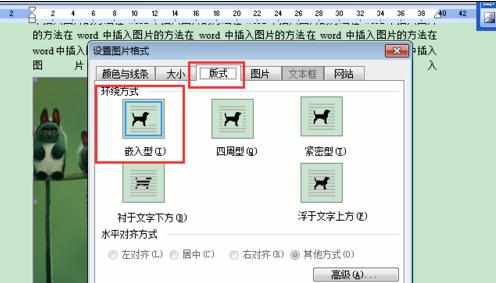
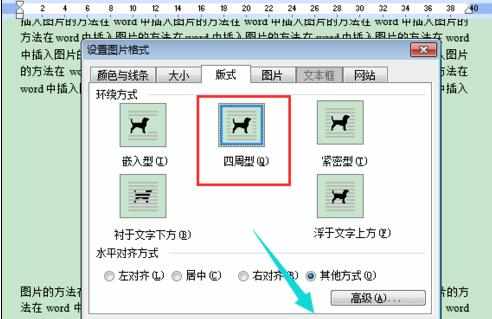
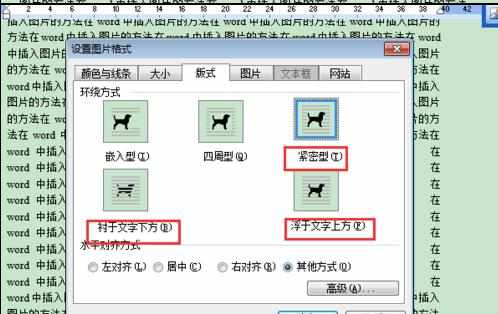
步骤六:选择好之后,单击确定,即可完成对图片版式的设置。


word怎么排版图片的评论条评论